Cómo cambiar filas y columnas en Excel
Mientras trabaja en Excel muchas veces, querrá voltear las filas y columnas de la tabla. En ese caso, Excel proporciona dos métodos. Primero es el link: / funciones-matemáticas-excel-transpose-function [función TRANSPOSE] y el segundo es una técnica especial de pegar. Ambos tienen sus beneficios. Veamos con un ejemplo cómo convertir filas en columnas y columnas en filas en Excel usando ambos métodos.
Ejemplo: Cambiar filas de Excel a columnas
Aquí tengo esta tabla de lista de precios de algunos artículos en diferentes fechas.
Actualmente, los datos se mantienen en columnas. Quiero cambiar filas por columnas.
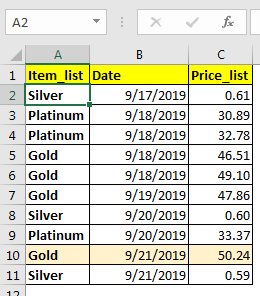
Convierta filas en columnas en Excel usando pegar especial
Primero, seleccione todos los datos, incluidos los encabezados y pies de página. Cópielo usando el atajo CTRL + C. Ahora haga clic derecho en la celda donde desea transponer la tabla. Haga clic en pegar especial. También puede usar CTRL + ALT + V para abrir un diálogo especial para pegar.
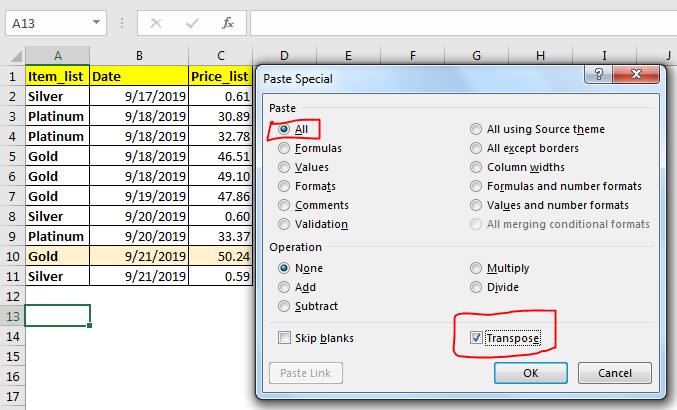
En la parte inferior derecha, marque la casilla de verificación de transposición. Presiona el botón OK.
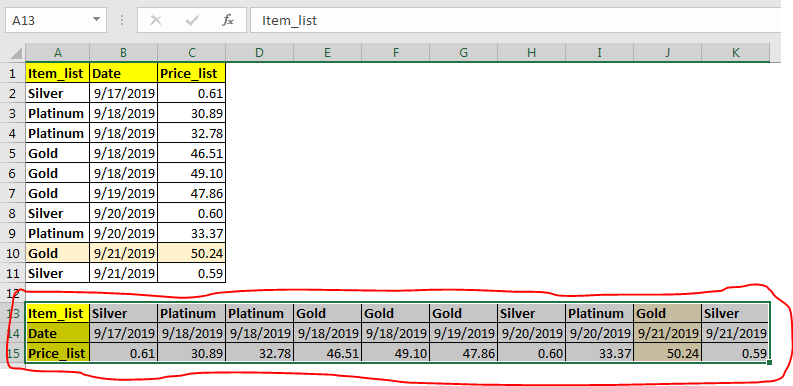
La mesa está transpuesta. Las filas se cambian por columnas.
Nota: Use esto cuando quiera que se haga solo una vez. Es estático.
Para el cambio dinámico de columnas con filas, utilice la función TRANSPONER de Excel.
Nos lleva al siguiente método.
Convierta filas en columnas en excel usando el link: / funciones-matemáticas-excel-transpose-function [función TRANSPOSE] Si desea el cambio dinámico de filas y columnas en excel con una tabla existente. Luego use el enlace de excel: / funciones-matemáticas-excel-transpose-function [función TRANSPOSE.] `
La función TRANSPONER es una fórmula de matriz de varias celdas. Significa que debe predeterminar cuántas filas y columnas necesitará y seleccionar esa área en la hoja.
En el ejemplo anterior, tenemos una tabla de 11×3 en el rango A1: C11. Para transponer necesitamos seleccionar la tabla 3×11. Seleccioné A3: K15.
Como seleccionó el rango, comience a escribir esta fórmula:
=TRANSPOSE(A1:C11)
Presione CTRL + MAYÚS + ENTRAR para ingresar como fórmula de matriz de varias celdas. Tienes tu mesa cambiada. Los datos de filas ahora están en columnas y viceversa.
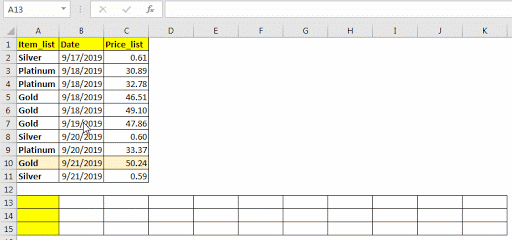
Nota: Esta tabla transpuesta está vinculada con la tabla original.
Siempre que cambie datos en los datos originales, también se reflejará en la tabla transpuesta.
Precaución: antes de convertir filas en columnas, asegúrese de no tener celdas combinadas. Con la celda combinada, la salida puede no ser correcta o puede producir un error.
Así que sí, así es como puedes cambiar filas de tablas con columnas. Esto es facil.
Avísame si tienes alguna duda sobre esta o cualquier otra consulta en Excel 2016.
Artículos populares
link: / keyboard-formula-shortcuts-50-excel-shortcuts-to-aumentar-su-productividad [50 atajos de Excel para aumentar su productividad]: Acelere su tarea.
Estos 50 atajos le permitirán trabajar aún más rápido en Excel.
link: / formulas-and-functions-introduction-of-vlookup-function [Cómo usar la función VLOOKUP en Excel]: Esta es una de las funciones más utilizadas y populares de Excel que se usa para buscar valores de diferentes rangos y sábanas.
link: / tips-countif-in-microsoft-excel [Cómo usar la función CONTAR.SI en Excel]: Cuenta valores con condiciones usando esta función asombrosa. No necesita filtrar sus datos para contar valores específicos. La función Countif es esencial para preparar su tablero.
link: / excel-formula-and-function-excel-sumif-function [Cómo usar la función SUMIF en Excel]: Esta es otra función esencial del tablero. Esto le ayuda a resumir valores en condiciones específicas.